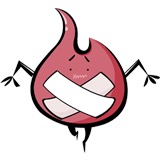本文详细介绍了Flutter语法入门的相关内容,包括Dart语言基础、常用控件和布局、数据类型与变量、事件处理与交互等。文章还提供了简单的实战项目示例,帮助读者更好地理解和应用Flutter开发。此外,还涵盖了自定义控件与主题以及项目打包与发布流程。
Flutter环境搭建与配置
安装Flutter SDK
安装Flutter SDK是开发Flutter应用的第一步。以下是详细的安装步骤:
-
安装必要的工具:
- 操作系统:确保你的操作系统支持Flutter。Flutter支持macOS、Windows和Linux操作系统。
- Git:确保你已经安装了Git,用于从GitHub仓库克隆Flutter SDK。
- IDE:推荐使用Visual Studio Code或Android Studio作为开发环境。
- Java Development Kit (JDK):在Windows和macOS上安装JDK。Linux用户通常可以通过包管理器安装OpenJDK。
- Android SDK:如果你希望在Android设备上运行Flutter应用,你需要安装Android SDK。
- Xcode:在macOS上安装Xcode。Xcode包含了iOS开发所需的工具。
- 命令行工具:确保你已经安装了命令行工具,如Git Bash或Terminal。
-
设置PATH环境变量:
- 在Windows上,将Flutter SDK路径添加到系统环境变量Path中。例如:
C:\flutter\bin - 在macOS或Linux上,将Flutter SDK路径添加到bash或zsh的profile文件中。例如:
export PATH="$PATH:/path/to/flutter/bin"
- 在Windows上,将Flutter SDK路径添加到系统环境变量Path中。例如:
-
获取Flutter SDK:
- 使用Git从GitHub仓库克隆Flutter SDK代码:
git clone -b stable https://github.com/flutter/flutter.git - 检查Flutter SDK是否安装成功:
flutter doctor
- 使用Git从GitHub仓库克隆Flutter SDK代码:
- 安装Flutter依赖:
- 根据
flutter doctor命令的输出,安装任何缺失的依赖项。例如:flutter doctor --android-licenses
- 根据
配置开发环境
配置开发环境是确保Flutter SDK正常运行的重要步骤。以下是详细步骤:
-
安装Flutter插件:
- 在Visual Studio Code中,安装Flutter插件。这可以通过VS Code的扩展市场完成。
- 在Android Studio中,安装Flutter插件。这可以通过Preferences > Plugins菜单完成。
-
设置模拟器:
- 在Windows上,安装Android模拟器或使用Visual Studio自带的模拟器。
- 在macOS上,使用Xcode中的模拟器。
- 在Linux上,安装Android Studio并使用其中的模拟器。
-
配置Android开发环境:
- 安装Android SDK:
flutter doctor --android-licenses - 配置Android Studio并安装必要的组件。
- 安装Android SDK:
- 配置iOS开发环境:
- 在macOS上,安装Xcode。
- 在Linux或Windows上,使用模拟器或通过安装VirtualBox来运行macOS上的Xcode。
创建第一个Flutter项目
创建第一个Flutter项目是开始Flutter开发的最佳方式。以下是详细的步骤:
-
打开终端或命令行工具:
- 在终端或命令行工具中,使用
cd命令切换到你的工作目录。
- 在终端或命令行工具中,使用
-
创建Flutter项目:
- 使用
flutter create命令创建一个新的Flutter项目:flutter create my_first_flutter_app
- 使用
-
进入项目目录:
- 使用
cd命令进入新创建的项目目录:cd my_first_flutter_app
- 使用
- 运行项目:
- 使用
flutter run命令启动项目:flutter run - 这将启动Flutter DevTools,并在模拟器或真实设备上运行应用。
- 使用
Flutter基础语法介绍
Dart语言基础
Flutter使用Dart语言编写应用程序。Dart是一种面向对象的语言,具有许多现代语言的特性。以下是Dart语言的基础概念和语法:
-
变量与类型:
- Dart中的变量分为两种类型:可选类型和隐式类型。
- 可选类型变量需要指定类型,例如:
int number = 10; double decimal = 3.14; String text = "Hello, Flutter!"; - 隐式类型变量允许Dart根据赋值推断类型,例如:
var number = 10; var decimal = 3.14; var text = "Hello, Flutter!";
-
函数:
- Dart中的函数可以定义为独立的函数或方法。函数定义的基本形式如下:
int add(int a, int b) { return a + b; } - 函数可以使用箭头表示法(箭头函数),例如:
int add(int a, int b) => a + b;
- Dart中的函数可以定义为独立的函数或方法。函数定义的基本形式如下:
-
控制流:
if语句:int age = 20; if (age >= 18) { print("成年人"); } else { print("未成年人"); }for循环:for (int i = 0; i < 10; i++) { print(i); }while循环:int i = 0; while (i < 10) { print(i); i++; }
-
集合:
- 列表(List):
List<int> numbers = [1, 2, 3, 4, 5]; - 集合(Set):
Set<String> languages = {"dart", "flutter", "java"};
- 列表(List):
- 字典(Map):
- 字典用于存储键值对:
Map<String, String> countries = { "code": "CN", "name": "China" };
- 字典用于存储键值对:
Flutter控件与布局
Flutter提供了丰富的控件和布局选项,帮助开发者构建美观的应用界面。以下是常用的控件和布局:
-
基础控件:
Text:Text("Hello, Flutter!");Container:Container( color: Colors.blue, child: Text("Hello, Flutter!"), );Row和Column:Row( children: [ Text("Row 1"), Text("Row 2"), ], ); Column( children: [ Text("Column 1"), Text("Column 2"), ], );
- 布局管理:
Expanded和Flexible:Row( children: [ Expanded( child: Text("Expanded 1"), ), Flexible( child: Text("Flexible 2"), ), ], );Stack和Positioned:Stack( children: [ Container( width: 100, height: 100, color: Colors.red, ), Positioned( top: 20, left: 20, child: Container( width: 50, height: 50, color: Colors.blue, ), ), ], );
数据类型与变量
Dart中的数据类型和变量是开发Flutter应用的基础。以下是详细解释:
-
基本数据类型:
int:整数类型,例如:int number = 10;double:浮点数类型,例如:double decimal = 3.14;String:字符串类型,例如:String text = "Hello, Flutter!";bool:布尔类型,例如:bool isTrue = true;
-
变量声明:
- 可选类型变量:
int number = 10; double decimal = 3.14; String text = "Hello, Flutter!"; bool isTrue = true; - 隐式类型变量:
var number = 10; var decimal = 3.14; var text = "Hello, Flutter!"; var isTrue = true;
- 可选类型变量:
-
常量:
- 使用
const关键字声明常量:const int MAX_VALUE = 100;
- 使用
- 集合类型:
- 列表:
List<int> numbers = [1, 2, 3, 4, 5]; - 集合:
Set<String> languages = {"dart", "flutter", "java"}; - 字典:
Map<String, String> countries = { "code": "CN", "name": "China" };
- 列表:
Flutter事件处理与交互
事件监听
在Flutter中,事件监听是实现用户交互的关键。以下是一些常用的事件监听方法:
-
手势事件:
Tap事件:GestureDetector( onTap: () { print("Tap event detected"); }, child: Text("Tap me"), );LongPress事件:GestureDetector( onLongPress: () { print("Long press event detected"); }, child: Text("Long press me"), );
-
键盘事件:
- 监听键盘输入:
TextField( onChanged: (value) { print("Input changed: $value"); }, );
- 监听键盘输入:
- 滚动事件:
- 监听滚动事件:
ListView.builder( itemCount: 50, itemBuilder: (context, index) { return ListTile( title: Text("Item $index"), ); }, onScroll: (details) { print("Scroll event detected"); }, );
- 监听滚动事件:
用户输入处理
处理用户输入是构建交互式应用的关键。以下是一些处理用户输入的方法:
-
文本输入:
- 使用
TextField控件:TextField( onChanged: (value) { print("Input changed: $value"); }, );
- 使用
-
按钮点击:
- 使用
ElevatedButton或TextButton:ElevatedButton( onPressed: () { print("Button pressed"); }, child: Text("Click me"), );
- 使用
- 表单提交:
- 使用
Form和FormBuilder控件:Form( child: Column( children: [ TextFormField( validator: (value) { if (value == null || value.isEmpty) { return "请输入有效的值"; } return null; }, ), ElevatedButton( onPressed: () { print("Form submitted"); }, child: Text("Submit"), ), ], ), );
- 使用
交互式组件
交互式组件是构建动态用户界面的关键。以下是一些交互式组件的示例:
-
滚动视图:
- 使用
ListView或GridView:ListView.builder( itemCount: 50, itemBuilder: (context, index) { return ListTile( title: Text("Item $index"), ); }, );
- 使用
-
滑动选择器:
- 使用
Slider:Slider( value: 0.5, min: 0.0, max: 1.0, onChanged: (value) { print("Slider value changed: $value"); }, );
- 使用
- 开关:
- 使用
Switch:Switch( value: true, onChanged: (value) { print("Switch value changed: $value"); }, );
- 使用
Flutter常用控件详解
Text与Image控件
Text和Image控件是Flutter中最常用的控件之一。
-
Text控件:
- 基本使用:
Text( "Hello, Flutter!", style: TextStyle( fontSize: 20, color: Colors.blue, ), ); - 属性:
data:文本内容。style:文本样式。
- 基本使用:
- Image控件:
- 使用
Image.asset加载资源文件:Image.asset( "assets/my_image.png", width: 100, height: 100, ); - 使用
Image.network加载网络图片:Image.network( "https://example.com/image.png", width: 100, height: 100, );
- 使用
Button与TextField控件
Button和TextField控件用于构建交互式应用界面。
-
Button控件:
- 使用
ElevatedButton:ElevatedButton( onPressed: () { print("Button pressed"); }, child: Text("Click me"), ); - 使用
TextButton:TextButton( onPressed: () { print("Button pressed"); }, child: Text("Click me"), );
- 使用
- TextField控件:
- 基本使用:
TextField( decoration: InputDecoration( labelText: "输入框", border: OutlineInputBorder(), ), ); - 属性:
decoration:输入框的装饰属性。onChanged:输入框值变化时的回调。
- 基本使用:
ListView与GridView控件
ListView和GridView控件用于构建列表和网格布局。
-
ListView控件:
- 使用
ListView.builder:ListView.builder( itemCount: 50, itemBuilder: (context, index) { return ListTile( title: Text("Item $index"), ); }, ); - 属性:
itemCount:列表项的数量。itemBuilder:用于构建每个列表项的回调函数。
- 使用
- GridView控件:
- 使用
GridView.builder:GridView.builder( itemCount: 50, gridDelegate: SliverGridDelegateWithFixedCrossAxisCount( crossAxisCount: 3, ), itemBuilder: (context, index) { return Card( child: Text("Item $index"), ); }, ); - 属性:
itemCount:网格项的数量。gridDelegate:网格布局的定义。itemBuilder:用于构建每个网格项的回调函数。
- 使用
Flutter状态管理入门
状态管理概念
状态管理是Flutter应用开发的核心概念之一。状态管理的主要目的是确保应用状态的一致性和可维护性。
- 状态管理的类型:
- InheritedWidget:通过继承树传递状态。
- Provider:使用Provider进行状态管理。
- Riverpod:使用Riverpod进行状态管理。
- Bloc:使用Bloc进行状态管理。
使用Provider进行状态管理
Provider是一种简单而强大的状态管理方法。以下是使用Provider的基本步骤:
-
定义状态类:
-
定义一个状态类,通常使用
ChangeNotifier:class CounterState extends ChangeNotifier { int _count = 0; int get count => _count; void increment() { _count++; notifyListeners(); } }
-
-
提供状态:
- 使用
Provider.of提供状态:void main() { runApp( MultiProvider( providers: [ Provider(create: (_) => CounterState()), ], child: MyApp(), ), ); }
- 使用
-
消费状态:
- 使用
Provider.of消费状态:class MyWidget extends StatelessWidget { @override Widget build(BuildContext context) { final counter = Provider.of<CounterState>(context, listen: false); return ElevatedButton( onPressed: counter.increment, child: Text("Increment"), ); } }
- 使用
- 监听状态变化:
- 使用
Consumer监听状态变化:class MyWidget extends StatelessWidget { @override Widget build(BuildContext context) { return Consumer<CounterState>( builder: (context, counter, child) { return Text("Count: ${counter.count}"); }, ); } }
- 使用
简单的StatefulWidget与StatelessWidget
StatefulWidget和StatelessWidget是Flutter中两种常见的组件类型。
-
StatefulWidget:
- StatefulWidget是一个有状态组件,可以改变自己的状态。
-
示例:
class MyWidget extends StatefulWidget { @override _MyWidgetState createState() => _MyWidgetState(); } class _MyWidgetState extends State<MyWidget> { int count = 0; @override Widget build(BuildContext context) { return ElevatedButton( onPressed: () { setState(() { count++; }); }, child: Text("Count: $count"), ); } }
- StatelessWidget:
- StatelessWidget是一个无状态组件,状态不会改变。
- 示例:
class MyWidget extends StatelessWidget { @override Widget build(BuildContext context) { return Text("Hello, Stateless Widget!"); } }
Flutter实战项目
编写简单的待办事项应用
编写一个简单的待办事项应用,可以帮助你理解如何使用Flutter构建实用的应用。
-
添加待办事项:
-
使用
TextField和RaisedButton添加待办事项:class TodoList extends StatefulWidget { @override _TodoListState createState() => _TodoListState(); } class _TodoListState extends State<TodoList> { final List<String> _todos = []; final TextEditingController _controller = TextEditingController(); @override Widget build(BuildContext context) { return Column( children: [ TextField( controller: _controller, ), ElevatedButton( onPressed: () { setState(() { _todos.add(_controller.text); _controller.clear(); }); }, child: Text("添加"), ), Expanded( child: ListView.builder( itemCount: _todos.length, itemBuilder: (context, index) { return ListTile( title: Text(_todos[index]), onTap: () { setState(() { _todos.removeAt(index); }); }, ); }, ), ), ], ); } }
-
-
删除待办事项:
-
使用
ListTile的onTap事件删除待办事项:class TodoList extends StatefulWidget { @override _TodoListState createState() => _TodoListState(); } class _TodoListState extends State<TodoList> { final List<String> _todos = []; final TextEditingController _controller = TextEditingController(); @override Widget build(BuildContext context) { return Column( children: [ TextField( controller: _controller, ), ElevatedButton( onPressed: () { setState(() { _todos.add(_controller.text); _controller.clear(); }); }, child: Text("添加"), ), Expanded( child: ListView.builder( itemCount: _todos.length, itemBuilder: (context, index) { return ListTile( title: Text(_todos[index]), onTap: () { setState(() { _todos.removeAt(index); }); }, ); }, ), ), ], ); } }
-
自定义控件与主题
自定义控件和主题是提升应用界面美观度的重要手段。
-
自定义控件:
- 创建一个新的
CustomWidget:class CustomWidget extends StatelessWidget { @override Widget build(BuildContext context) { return Container( padding: EdgeInsets.all(16), decoration: BoxDecoration( color: Colors.blue, borderRadius: BorderRadius.circular(8), ), child: Text("Custom Widget"), ); } }
- 创建一个新的
- 自定义主题:
- 使用
ThemeData定义应用主题:class MyApp extends StatelessWidget { @override Widget build(BuildContext context) { return MaterialApp( theme: ThemeData( primarySwatch: Colors.blue, backgroundColor: Colors.grey, ), home: Scaffold( appBar: AppBar( title: Text("My App"), ), body: Center( child: CustomWidget(), ), ), ); } }
- 使用
项目打包与发布
将Flutter项目打包并发布到应用商店是完成应用开发的最后一步。
-
打包:
- 使用
flutter build命令打包应用:flutter build apk flutter build ios
- 使用
- 发布:
- Android:将打包后的APK文件上传到Google Play Store。
- iOS:将打包后的IPA文件上传到Apple App Store Connect。
为了帮助你更好地理解整个打包和发布流程,下面是一个具体的示例:
打包Android APK:
flutter build apk --release打包iOS IPA:
flutter build ios --release上传APK到Google Play Store:
- 登录Google Play控制台。
- 选择你的应用。
- 在“发布管理”中上传APK文件。
上传IPA到Apple App Store Connect:
- 登录Apple开发者门户。
- 通过Xcode将IPA文件上传到App Store Connect。
- 提交审核并发布应用。
通过以上步骤,你可以完成一个完整的Flutter应用开发流程,从环境搭建到项目发布,每一步都详细地进行了讲解和示例。希望这篇教程对你有所帮助,祝你开发顺利!
共同学习,写下你的评论
评论加载中...
作者其他优质文章